在这个数字化时代,笔记本电脑已成为我们工作和生活中的重要工具。尤其是苹果MacBook系列,以其精湛的设计、出色的性能和良好的用户体验受到广泛欢迎。但面对这样一台功能强大的设备,初学者往往需要一些指导来掌握其基本使用方法。本文将详细介绍苹果笔记本的使用方法,让你能够迅速上手,充分利用你的MacBook。
开启你的苹果笔记本
启动你的苹果笔记本非常简单。请按照以下步骤进行:
1.将电源适配器连接到MacBook的充电端口,并确保电源插座通电。
2.打开笔记本盖,按下电源按钮。电源按钮通常位于键盘右上角的触控板上方。
3.等待几秒钟,你将看到启动画面,此时你可以松开电源按钮。
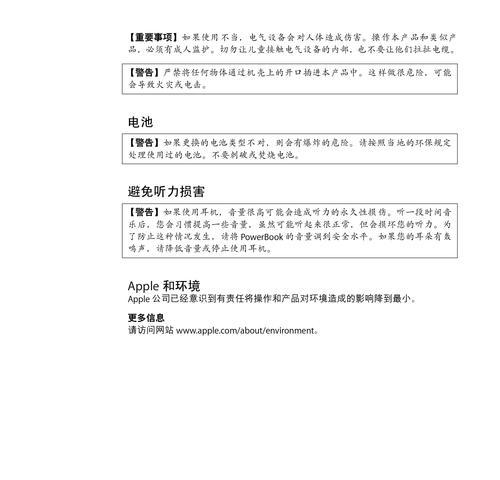
熟悉MacBook的桌面环境
首次启动MacBook,你会看到一个简洁的桌面界面。了解和熟悉桌面环境是高效使用MacBook的基础:
Dock栏:位于屏幕底部,常用应用程序的快捷方式可以放置在这里。
Finder:通过Dock栏找到“Finder”图标,这是管理文件和文件夹的核心工具。
Spotlight搜索:点击屏幕右上角的放大镜图标或使用Command(?)+Space快捷键,可以快速搜索文件、应用程序或网络信息。
通知中心:屏幕右上角的日期和时间旁边,可以查看提醒和通知。
系统偏好设置:点击Dock栏上的苹果菜单(??),选择“系统偏好设置”来配置你的MacBook,比如屏幕亮度、声音、网络连接等。
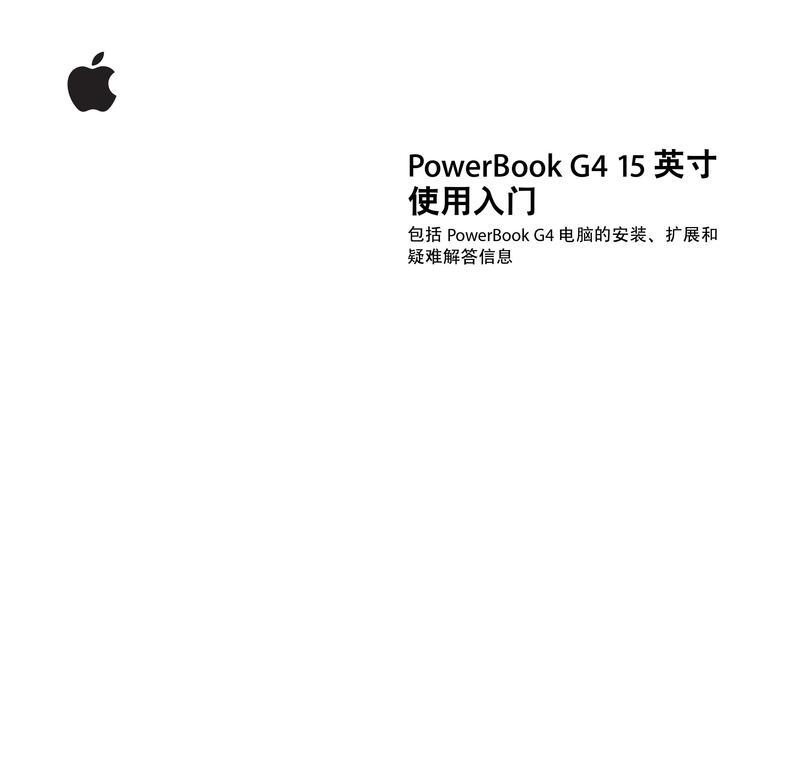
操作系统和软件更新
为了确保你的MacBook运行流畅并获得最新的安全更新,你需要定期检查并安装系统和软件更新:
1.点击屏幕左上角的苹果菜单(??)。
2.选择“系统偏好设置”,然后点击“软件更新”。
3.如果有可用的更新,系统将提示你安装。只需按照屏幕上的指示操作即可。

常用操作及快捷键
掌握一些快捷键能够极大提高你的工作效率:
强制退出应用:当应用程序无响应时,使用Command(?)+Option+Esc组合键强制退出程序。
截屏:Command(?)+Shift+3全屏截图,Command(?)+Shift+4选择区域截图。
快速启动应用:使用Command(?)+Space快捷键,通过Spotlight搜索快速启动应用。
多任务切换:使用Command(?)+Tab可以在打开的应用程序之间切换。
安全与隐私设置
保障个人信息和设备安全是使用MacBook时不可忽视的部分:
设置锁屏密码:前往“系统偏好设置”>“安全性与隐私”>“通用”,点击“设置锁屏密码”。
管理隐私权限:在“系统偏好设置”>“安全性与隐私”中,你可以管理如摄像头、麦克风等隐私权限。
文件加密:使用FileVault对个人文件进行加密,以提高数据安全性。
面临问题时的解决方法
即使是经验丰富的用户,有时也会在使用MacBook时遇到问题。以下是一些常见的问题及其解决方案:
应用程序无响应:如果应用程序无响应,可以尝试使用上面提到的强制退出快捷键。
系统运行缓慢:确保你的MacBook有足够的存储空间,定期清理不必要的文件和程序。
忘记密码:若忘记登录密码,可以通过“AppleID”重置密码,或在启动时使用“恢复模式”重置。
维护和保养你的MacBook
为了保持MacBook的良好性能和延长使用寿命,以下几点维护和保养建议值得参考:
定期清理软件:使用清理工具定期清理系统垃圾和缓存文件。
保持良好的散热:使用时确保通风良好,避免长时间覆盖在软性物品上导致散热不良。
充电习惯:避免长时间充电或彻底放电,保持电池在30%至80%的充电范围内。
结语
通过以上的步骤,你应该已经能够轻松掌握苹果笔记本的基本使用方法。记住,技术总是在变化,不断学习和实践将帮助你更好地适应和利用这些变化。祝你使用MacBook愉快,探索更多的可能。
如果你在使用过程中有任何疑问或需要更深入的帮助,请随时查阅苹果官方支持文档或联系专业技术人员。现在,享受你的苹果笔记本带来的无与伦比的体验吧!
标签: #使用方法









